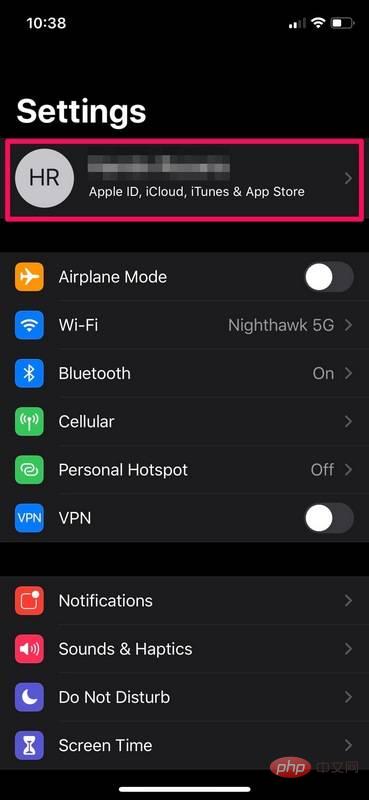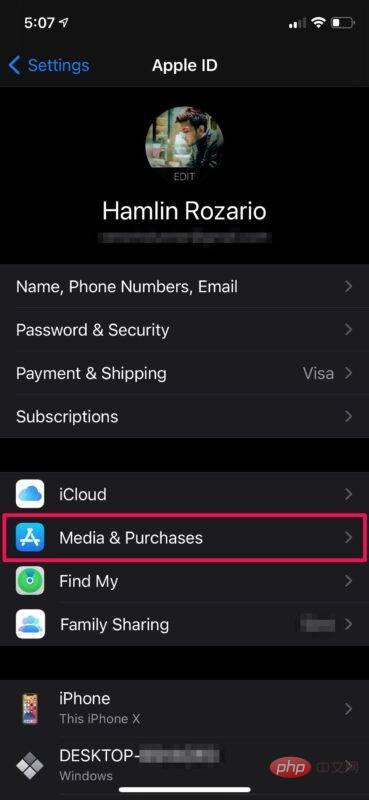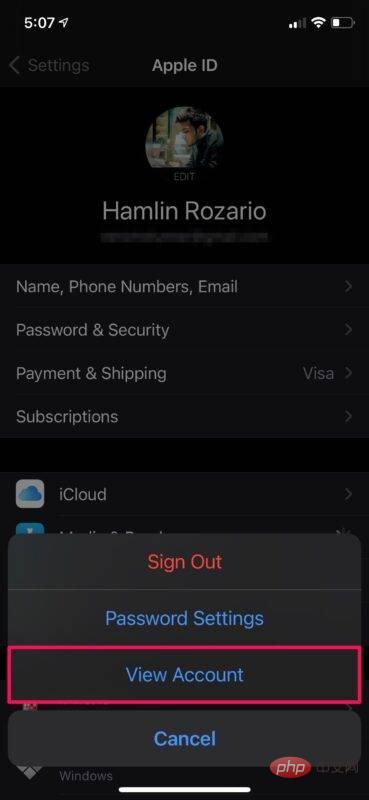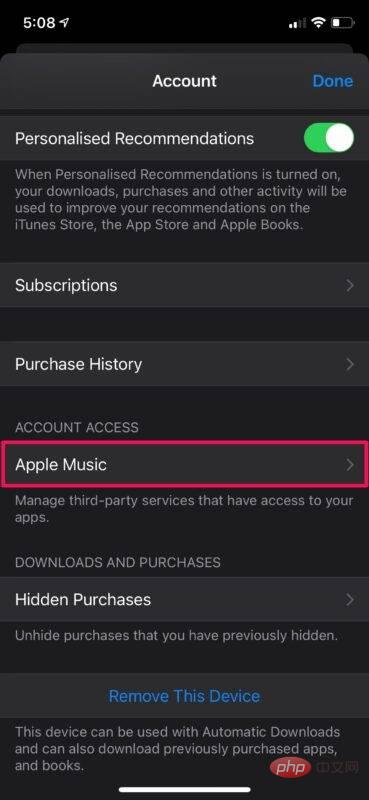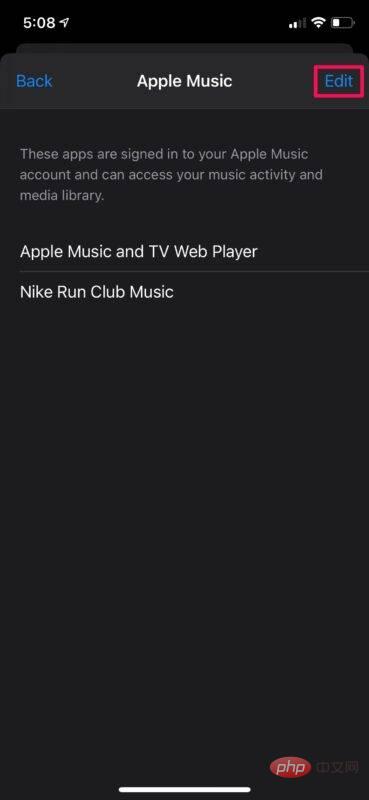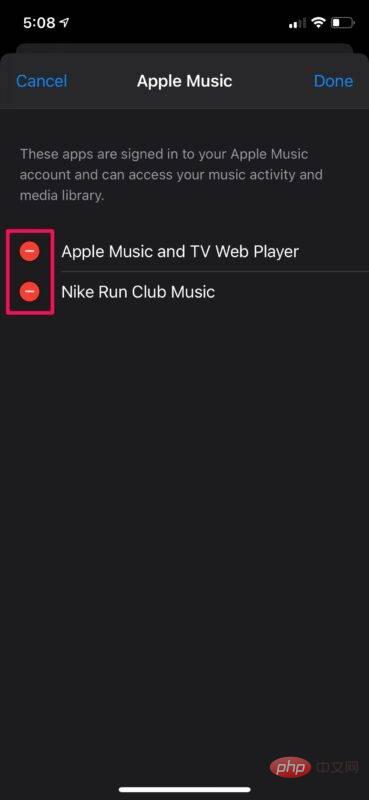iPhone 또는 iPad에서 Apple Music에 액세스할 수 있는 앱을 보고 삭제하는 방법
Apple Music 계정에 액세스할 수 있는 모든 타사 앱을 찾는 것이 생각보다 훨씬 쉽습니다. 시작하려면 아래 단계를 따르세요.
- iPhone 또는 iPad의 홈 화면에서 설정으로 이동하세요.

- 설정 메뉴 상단에서 Apple ID 이름을 클릭하세요.

- 여기에서 아래 스크린샷과 같이 iCloud 바로 아래에 있는 “Media & Buying”을 선택하세요.

- 화면 하단에 메뉴가 나타납니다. 계속하려면 "계정 보기"를 선택하세요.

- 다음으로 아래로 스크롤하여 '계정 접근' 아래의 'Apple Music'을 탭하세요.

- 이제 구독정보에 액세스할 수 있는 모든 앱을 볼 수 있습니다. 앱을 삭제하려면 메뉴 오른쪽 상단에 있는 '수정'을 클릭하세요.

- 삭제하려면 각 앱 옆에 있는 빨간색 "-" 아이콘을 클릭하고, 변경 사항을 저장하려면 "완료"를 클릭하세요.

계속하세요. 이제 Apple Music 라이브러리에 접근할 수 있는 앱을 제한하는 방법을 알았습니다.
기본적으로 라이브러리 및 음악 재생 서비스에 대한 액세스만 허용하므로 개인 정보 보호에 대해 너무 걱정할 필요가 없습니다. 그러나 여전히 라이브러리에 액세스할 수 있는 특정 앱을 더 이상 사용하지 않는 경우 이 방법을 사용하여 해당 앱의 Apple Music 액세스를 취소할 수 있습니다.
위 내용은 Apple Music에 대한 액세스가 승인된 앱을 어떻게 찾고 취소합니까?의 상세 내용입니다. 자세한 내용은 PHP 중국어 웹사이트의 기타 관련 기사를 참조하세요!